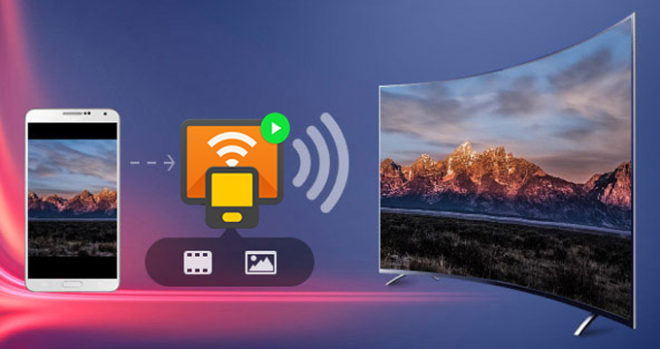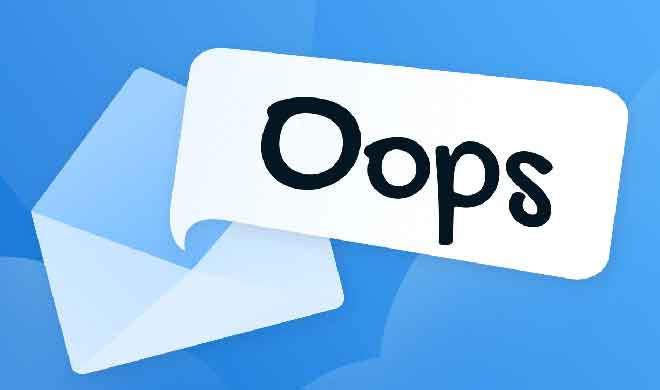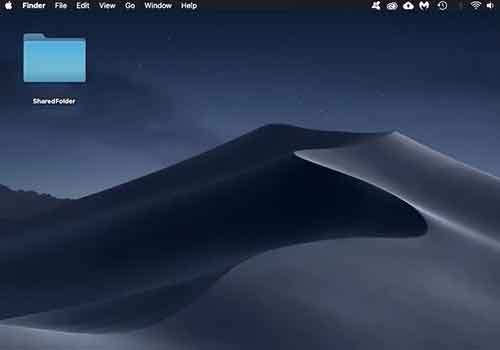Как повернуть видео на iPhone

Как повернуть видео на iPhone с помощью приложения «Фото» или iMovie. Чтобы повернуть видео на вашем iPhone, достаточно пары касаний. Вы можете повернуть видео на iPhone с iOS 13 или более поздней версии с помощью инструмента кадрирования в приложении «Фото».
Если у вас нет iOS 13 или более поздней версии, вы также можете повернуть видео на своем iPhone с помощью iMovie. iMovie можно загрузить бесплатно, хотя на большинстве новых iPhone он уже предустановлен.
iPhone и другие смартфоны за несколько лет сделали потребительские камеры почти устаревшими. Но поскольку вы можете записывать видео, когда ваш iPhone расположен горизонтально, вертикально или даже вверх ногами, вам нужно знать, как повернуть это видео.
Если ваш iPhone работает под управлением iOS 13 или более поздней версии, вы можете вращать видео в приложении «Фото». Если у вас нет iOS 13, вам нужно будет использовать iMovie. Вот как снимать видео на iPhone с помощью обоих приложений.
Как повернуть видео на iPhone с помощью фотографий
- Откройте приложение «Фото» и выберите видео, которое хотите повернуть.
- Нажмите «Изменить» в правом верхнем углу экрана.
- В правой части панели инструментов под видео нажмите значок «Обрезать», который выглядит как квадрат, окруженный двумя стрелками.
- Затем в верхнем левом углу экрана коснитесь квадратного значка с изогнутой стрелкой над ним. Нажимайте кнопку, пока видео не повернется в нужную ориентацию.
- Сделано в правом нижнем углу, чтобы сохранить видео в новой ориентации.
Если вам не нравятся результаты, вы всегда можете вернуться в меню «Редактировать» и повернуть видео в любое другое положение.
Как ускорить просмотр видео на вашем iPhone
Как снять видео на iPhone с помощью iMovie
- Откройте приложение «Фото» и выберите видео, которое хотите повернуть.
- Нажмите «Изменить» в правом верхнем углу экрана.
- В правом верхнем углу нажмите на значок круга с тремя точками внутри. Во всплывающем окне выберите iMovie. Видео автоматически откроется в iMovie.
- Приложение iMovie автоматически устанавливается на последние модели iPhone., но если вы не видите его во всплывающем окне, вы можете бесплатно загрузить его из Apple App Store.
- Двумя пальцами сделайте поворотный жест в середине видео, как будто вы пытаетесь повернуть видео. Поверните пальцы в том направлении, в котором вы хотите, чтобы видео вращалось. Продолжайте вращать, пока видео не перейдет в желаемую ориентацию.
- Нажмите Готово в правом верхнем углу.
Видео будет сохранено обратно в вашу библиотеку фотографий (заменив исходное видео) с поворотом в желаемой ориентации.
Если вам не нравятся результаты, вы можете снова отредактировать видео и повернуть его в другом направлении, чтобы восстановить исходную ориентацию.